Modo Normal
Quando o Affinity Designer abre pela primeira vez, ele será executado no modo Normal (janela única). Isso significa que todos os painéis e a exibição ficam perfeitamente encaixados para que todos os controles sejam acessíveis e fáceis de encontrar.

Modo Separado
O modo Separado não possui qualquer quadro. Os painéis (ou grupos de painéis) e barras de ferramentas são flutuantes e cada documento aberto tem sua própria exibição (embora ainda seja possível criar grupos). Isso pode ser especialmente útil se você tiver mais de uma tela, pois permite usar a maior área de trabalho possível. Isso significa que você pode trabalhar em vários documentos ao mesmo tempo, cada um com sua própria área de trabalho em tela inteira!
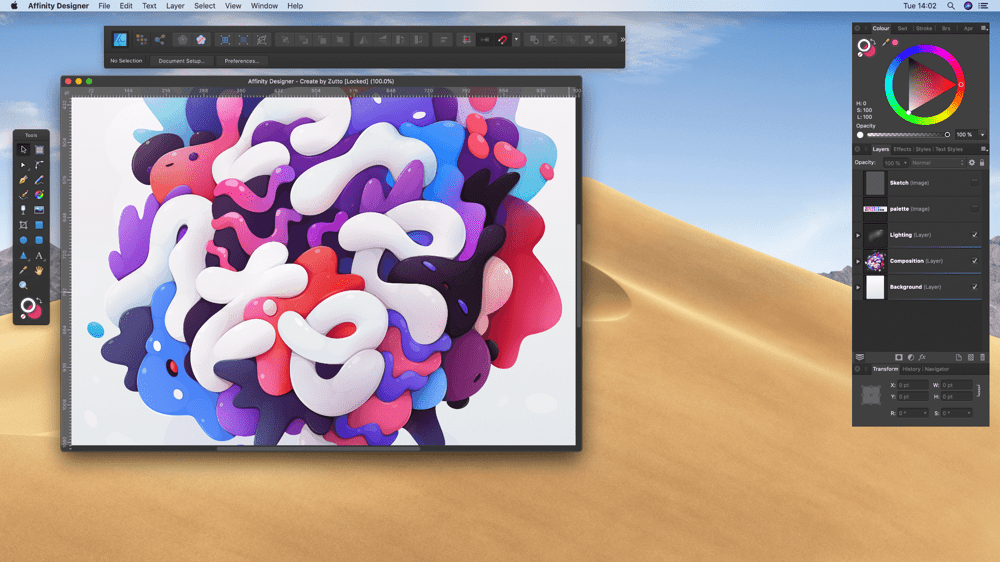
Exibição de tela inteira
Independente do modo de layout escolhido para trabalhar, você também tem a opção de exibição em tela inteira. Nesta exibição, o Designer é efetivamente maximizado para a sua própria área de trabalho, mostrando todos os pixels disponíveis para trabalhar.
Janela
Quando o Affinity Designer abre pela primeira vez, ele será exibido em uma janela que preenche a aproximadamente três quartos da tela. Você pode alterar o tamanho da janela a qualquer momento.
Maximizado
Quando maximizado, o Affinity Designer irá preencher o espaço disponível na tela inteira, excluindo a área ocupada pela barra de tarefas na parte inferior.